Comment ajouter de l'audio à un GIF
Mais ce que vous pouvez, c'est le transformer en clip, puis le modifier selon vos besoins, en ajoutant plus d'images, de prises de vue, d'autres GIF et, bien sûr, du son.
Et ici, notre outil en ligne gratuit est très pratique.
Juste pour souligner plusieurs de ses principaux avantages, commençons par sa compatibilité. Comme nous l'avons déjà mentionné, notre éditeur fonctionne à partir d'un navigateur, donc le système d'exploitation ou le type de votre gadget n'a pas d'importance.
Nous n'utilisons pas de modes "freemium" et n'obligeons pas nos utilisateurs à regarder des publicités ni à avoir de périodes d'essai. Vous pouvez ajouter gratuitement de l'audio au GIF et démarrer autant de projets que nécessaire à condition que chaque fichier que vous téléchargez soit inférieur à 500 Mo.
Suivez simplement trois étapes simples :
-
Télécharger un GIF
Ouvrez le créateur de vidéos de Clideo dans n'importe quel navigateur et ajoutez un GIF que vous souhaitez transformer en un clip mélodieux. Il existe deux manières principales de procéder :
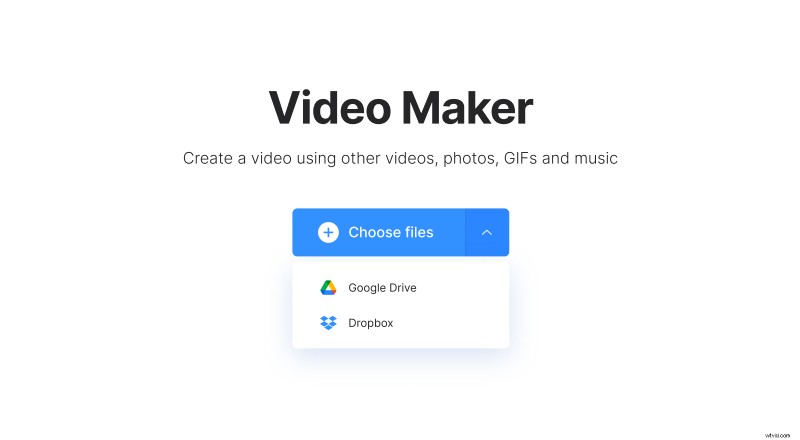
- Appuyez sur le gros bouton bleu "Choisir des fichiers" pour récupérer un fichier sur votre appareil personnel.
- Appelez le menu déroulant sur le côté droit de ce volet et téléchargez un GIF stocké dans votre Google Drive ou Dropbox.
-
Ajoutez de l'audio et d'autres fichiers si vous le souhaitez
À cette étape, vous pouvez voir que votre GIF a déjà été transformé en vidéo. Si vous souhaitez ajouter plus de visuels, vous pouvez les faire glisser et les déposer sur la timeline ou utiliser le bouton en haut à droite avec les mêmes options de l'étape précédente. Vous pouvez également télécharger le même GIF une ou plusieurs fois pour allonger l'enregistrement.
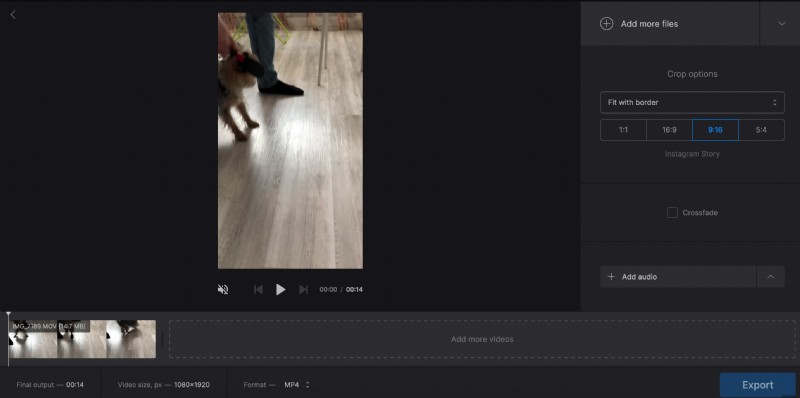
Décidez d'une option de recadrage et d'un rapport d'aspect, vérifiez à quoi ils ressemblent dans un lecteur sur le côté gauche.
Lorsque vous avez terminé avec une partie visuelle, passez à l'étape principale - ajoutez une chanson. Cliquez sur le volet "Ajouter de l'audio" et téléchargez une piste depuis votre appareil personnel ou votre compte de stockage dans le cloud. Cliquez ensuite sur les ciseaux pour couper votre audio à l'aide de curseurs et régler son volume.
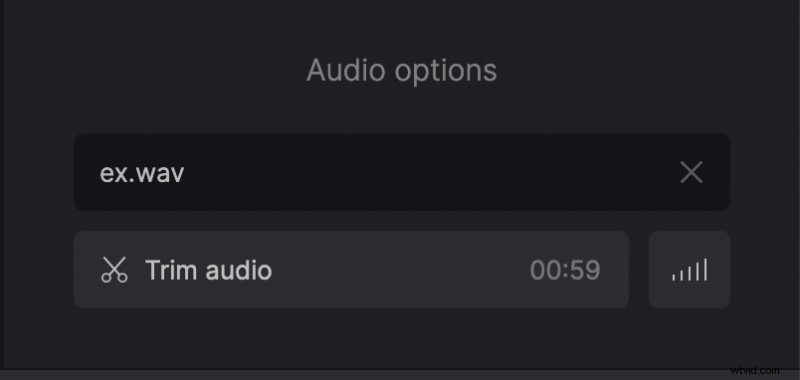
Le dernier point - choisissez un format de sortie. Si vous allez publier votre GIF renouvelé sur les réseaux sociaux, vous feriez mieux de vous en tenir à MP4 ou MOV, mais vous avez le choix entre plus de 20 autres extensions.
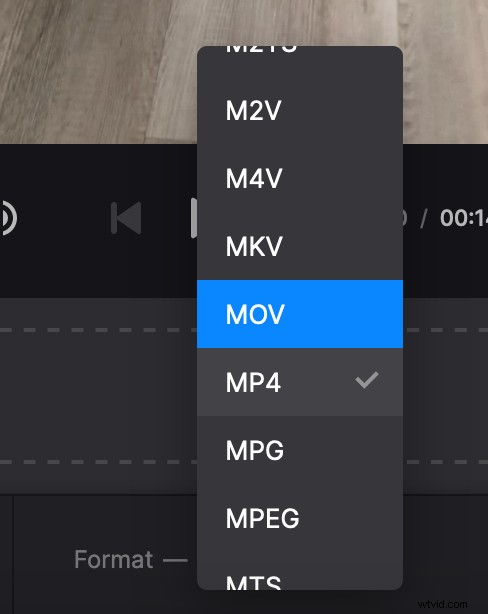
Enfin, appuyez sur "Exporter" et laissez l'outil fonctionner pendant que vous vous reposez.
-
Télécharger l'ancien GIF
Donnez à votre nouvelle vidéo une dernière diffusion pour vous assurer que vous aimez ce que vous voyez. Si vous souhaitez vous débarrasser d'un minuscule filigrane sur votre visuel, abonnez-vous à Clideo Pro - il vous permettra également d'utiliser plusieurs outils dans un même projet. Sinon, téléchargez simplement le clip, téléchargez-le sur Google Drive ou Dropbox, ou reprenez le montage.

